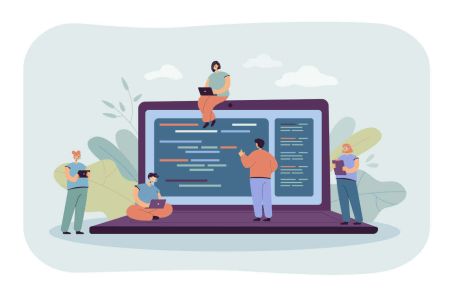Scarica, installa e accedi a XM Metatrader 4 (MT4), Metatrader 5 (MT5) per la finestra, macOS
Le piattaforme XM MetaTrader, MT4 e MT5, sono strumenti leader del settore che danno potere ai trader con capacità di grafici avanzati, funzionalità di trading complete e accesso senza soluzione di continuità ai mercati finanziari globali. Che tu stia utilizzando Windows o MacOS, l'installazione e l'accesso a queste piattaforme ti assicura di avere gli strumenti di cui hai bisogno per il trading professionale a portata di mano.
Questa guida fornisce una procedura dettagliata dettagliata sul download, l'installazione e l'accesso a XM MT4 e MT5 per Windows e MacOS, garantendo un inizio regolare per il tuo percorso di trading.
Questa guida fornisce una procedura dettagliata dettagliata sul download, l'installazione e l'accesso a XM MT4 e MT5 per Windows e MacOS, garantendo un inizio regolare per il tuo percorso di trading.
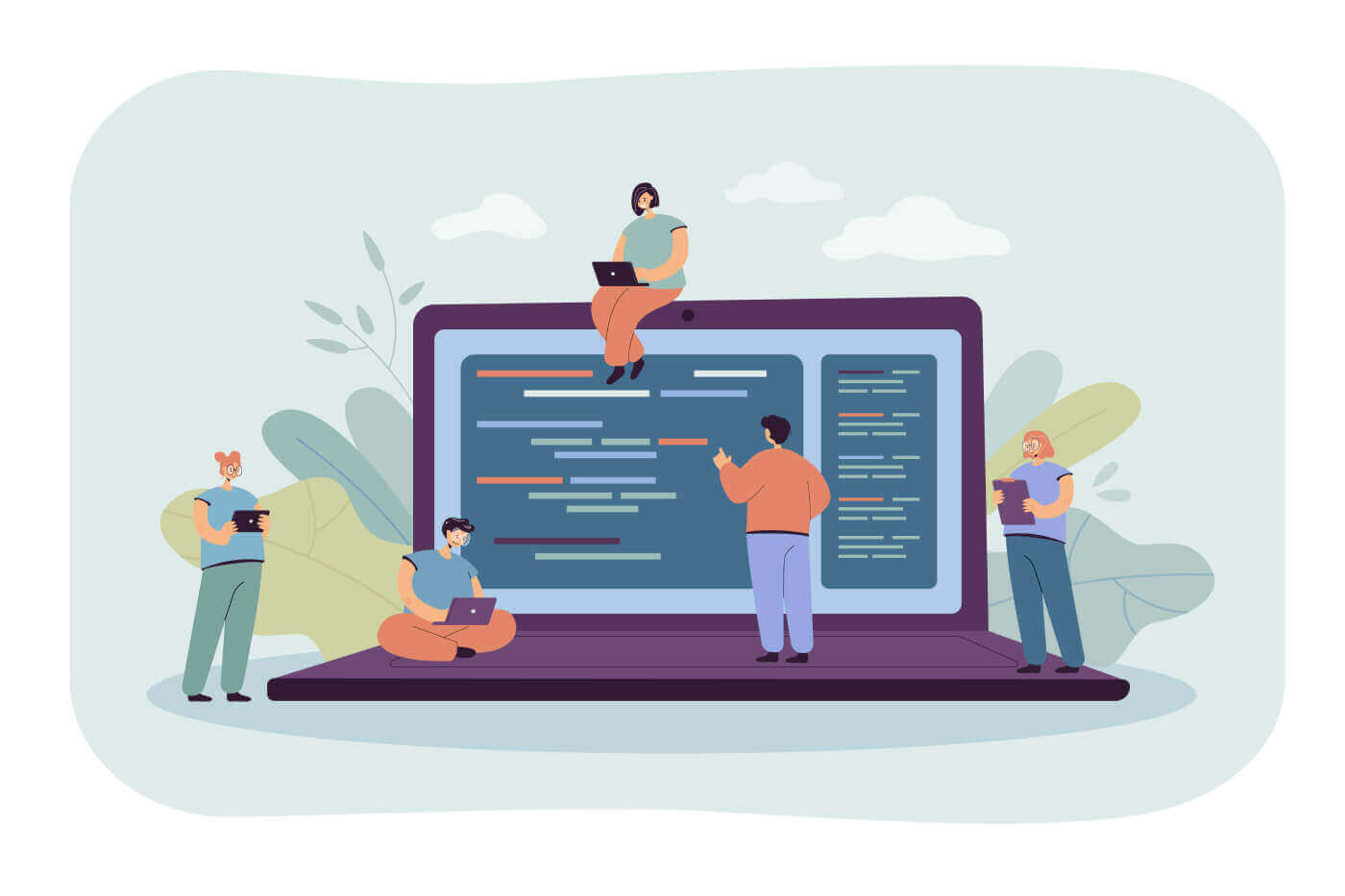
Finestra
Come scaricare, installare e accedere a XM MT4
- Scarica il terminale cliccando qui. (file .exe)
- Eseguire il file XM.exe dopo averlo scaricato
- Quando avvii il programma per la prima volta, vedrai la finestra di login.
- Inserisci i dati di accesso al tuo account reale o demo.
Scarica subito MT4 per Windows
Come scaricare, installare e accedere a XM MT5
- Scarica il terminale cliccando qui (file .exe)
- Eseguire il file XM.exe dopo averlo scaricato.
- Quando avvii il programma per la prima volta, vedrai la finestra di login.
- Inserisci i dati di accesso al tuo account reale o demo.
Scarica subito MT5 per Windows
Mac
Come scaricare, installare e accedere a MT4
- Apri MetaTrader4.dmg e segui le istruzioni su come installarlo
- Vai alla cartella Applicazioni e apri l'app MetaTrader4.
- Fare clic con il tasto destro del mouse su "Account" e selezionare "Apri un account"
- Clicca sul segno + per aggiungere un nuovo broker
- Digita " XMGlobal " e premi invio
- Seleziona il server MT4 su cui è registrato il tuo account e fai clic su Avanti
- Seleziona "Account commerciale esistente" e inserisci il tuo login e la tua password
- Fare clic su Fine
Scarica subito MT4 per macOS
Come scaricare, installare e accedere a MT5
- Apri MetaTrader5.dmg e segui le istruzioni su come installarlo
- Vai alla cartella Applicazioni e apri l'app MetaTrader5
- Fare clic con il tasto destro del mouse su "Account" e selezionare "Apri un account"
- Digita il nome "XM Global Limited" e clicca su "Trova il tuo broker"
- Fai clic su Avanti e seleziona "Connetti con un account commerciale esistente"
- Inserisci il tuo login e la tua password
- Seleziona dal menu a discesa il server su cui è registrato il tuo account.
- Fare clic su Fine
Scarica subito MT5 per macOS
Domande frequenti su XM MT4
Come posso trovare il nome del mio server su MT4 (PC/Mac)?
Fai clic su File - Fai clic su "Apri un account" che apre una nuova finestra, "Server di trading" - scorri verso il basso e fai clic sul segno + in "Aggiungi nuovo broker", quindi digita XM e fai clic su "Scansiona".Una volta completata la scansione, chiudi questa finestra facendo clic su "Annulla".
Dopodiché, prova ad accedere nuovamente facendo clic su "File" - "Accedi all'account di trading" per vedere se il nome del tuo server è presente.
Come posso accedere alla piattaforma MT4?
Per iniziare a fare trading sulla piattaforma MT4 devi avere un account di trading MT4. Non è possibile fare trading sulla piattaforma MT4 se hai un account MT5 esistente. Per scaricare la piattaforma MT4 clicca qui .
Posso usare il mio ID account MT5 per accedere a MT4?
No, non puoi. Devi avere un account di trading MT4. Per aprire un account MT4 clicca qui .
Come posso far convalidare il mio account MT4?
Se sei già un cliente XM con un account MT5, puoi aprire un account MT4 aggiuntivo dall'Area Membri senza dover inviare nuovamente i tuoi documenti di convalida. Tuttavia, se sei un nuovo cliente, dovrai fornirci tutti i documenti di convalida necessari (ad esempio, Prova di identità e Prova di residenza).
Posso negoziare CFD su azioni con il mio attuale conto di trading MT4?
No, non puoi. Devi avere un account di trading MT5 per negoziare CFD azionari. Per aprire un account MT5 clicca qui .
Quali strumenti posso negoziare su MT4?
Sulla piattaforma MT4, puoi negoziare tutti gli strumenti disponibili su XM, inclusi indici azionari, Forex, metalli preziosi ed energie. Le azioni individuali sono disponibili solo su MT5.Domande frequenti su XM MT5
Come posso accedere alla piattaforma MT5?
Per iniziare a fare trading sulla piattaforma MT5 devi avere un account di trading MT5. Non è possibile fare trading sulla piattaforma MT5 con il tuo account MT4 esistente. Per aprire un account MT5 clicca qui .
Posso usare il mio ID account MT4 per accedere a MT5?
No, non puoi. Devi avere un account di trading MT5. Per aprire un account MT5 clicca qui .
Come posso far convalidare il mio account MT5?
Se sei già un cliente XM con un account MT4, puoi aprire un account MT5 aggiuntivo dall'Area Membri senza dover inviare nuovamente i tuoi documenti di convalida. Tuttavia, se sei un nuovo cliente, dovrai fornirci tutti i documenti di convalida necessari (ad esempio, Prova di identità e Prova di residenza).
Posso negoziare CFD su azioni con il mio attuale conto di trading MT4?
No, non puoi. Devi avere un account di trading MT5 per negoziare CFD azionari. Per aprire un account MT5 clicca qui .
Quali strumenti posso negoziare su MT5?
Sulla piattaforma MT5 puoi negoziare tutti gli strumenti disponibili su XM, tra cui CFD su azioni, CFD su indici azionari, Forex, CFD su metalli preziosi e CFD su energie.Conclusione: sblocca il trading professionale con XM MT4 e MT5
XM MetaTrader 4 (MT4) e MetaTrader 5 (MT5) per Windows e MacOS offrono potenti funzionalità che soddisfano i trader di tutti i livelli. Con un processo di installazione semplice e passaggi di accesso senza interruzioni, queste piattaforme consentono un accesso efficiente ai mercati globali e agli strumenti di trading avanzati.Segui questa guida per iniziare e sfruttare appieno l'ambiente di trading all'avanguardia di XM. Che tu stia analizzando grafici, piazzando operazioni o gestendo il tuo portafoglio, XM MT4 e MT5 forniscono la stabilità e la funzionalità di cui hai bisogno per avere successo.